在word中如何给文档添加批注?
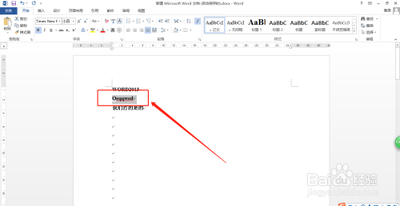
在Word中如何给文档添加批注
在Word中添加批注是一个常见的编辑功能,主要用于在文档中添加注释或反馈,以便于文档的协作编辑和审阅。以下是详细的步骤和说明:
基本添加批注的方法
步骤一:选择需要添加批注的文字
首先,打开你需要编辑的Word文档,并将光标移动到你希望添加批注的文字处。
步骤二:打开“审阅”选项卡
在Word的菜单栏中,点击“审阅”选项卡。这是添加批注的关键步骤之一。
步骤三:插入批注
在“审阅”选项卡中,找到并点击“批注”栏中的“新建批注”按钮。这将会在文档右侧出现一个红色的批注框和批注线。
步骤四:输入批注内容
在批注框中输入你想要添加的批注内容,完成后点击“确定”按钮。
步骤五:查看批注
添加完批注后,你可以看到文字旁边会出现批注标记。鼠标悬停在标记上可以查看批注的具体内容。
高级批注功能的使用
修改批注样式
在批注框中,你可以通过右键点击批注内容,选择“批注样式”来修改批注的外观样式,包括字体、颜色、边框等。
调整批注位置
默认情况下,批注标记位于文字右侧。如果你希望将批注标记放在其他位置,可以在菜单栏选择“文件”-“选项”-“高级”,然后在“布局选项”中进行调整。
删除和隐藏批注
如果你想删除某个批注,只需在批注框中右键点击批注内容,然后选择“删除批注”。如果你希望隐藏所有批注,可以在菜单栏中选择“审阅”-“显示标记”,取消勾选“批注”。
批注的加密保护
Word还允许你对批注进行加密保护,以防止未经授权的修改。选择“审阅”选项卡,并点击“保护”栏中的“保护文档”按钮。在弹出的对话框中,选择“限制格式和编辑”,然后找到“编辑限制”下拉菜单,并选择“批注”。单击“是,启动强制保护”按钮,并设置密码。
批注的应用场景
文稿审阅
在团队协作或与他人共享文稿时,使用批注功能可以方便快捷地进行审阅和反馈。
学习笔记
在阅读书籍或学习资料时,使用批注功能可以记录自己的理解、疑问或思考。
文字翻译
对于需要翻译的文字,使用批注功能可以添加翻译或注释,方便后续的查阅和理解。
通过以上步骤和说明,你应该能够在Word中熟练地添加和管理批注,提高文档编辑和审阅的效率。
